Phần mềm Email Marketing Sendy cho phép sử dụng 2 phương thức để gửi email: Amazon SES và SMTP. Amazon SES là 1 dịch vụ Email Marketing rất tốt nhưng khá phức tạp nên mình đã có 1 bài viết hướng dẫn đăng ký Amazon SES tại đây, còn SMTP là 1 phương thức gửi email rất cơ bản, gần như nhà cung cấp dịch vụ email nào cũng có sẵn như Gmail, Yahoo, Hotmail… SMTP là gì thì các bạn Google nhé, bài viết này Thế giới thủ thuật chỉ hướng dẫn các bạn sử dụng SMTP của Gmail trong Sendy để gửi Email Marketing.
Bạn đang đọc: Email marketing – Hướng dẫn sử dụng SMTP trong Sendy

1. Cấu hình tài khoản Google
Gmail là một dịch vụ hàng đầu của Google, với nhiều lựa chọn bảo mật rất tốt. Sendy – cũng như những ứng dụng không phải của Google – đều mặc định không được sử dụng SMTP được ngay. Do đó, bạn cần phải “cấp quyền” cho Sendy được sử dụng SMTP của Gmail qua hướng dẫn sau:
1.1. Bật chức năng Xác minh 2 bước
Chức năng Xác minh 2 bước (2-Step Verification), ngoài việc tăng cường bảo mật cho tài khoản, sẽ cho phép bạn cấp quyền đăng nhập vào những ứng dụng bên ngoài Google. Nếu bạn chưa bật chức năng này thì có thể thực hiện theo hướng dẫn sau:
Login vào tài khoản Gmail tại link https://myaccount.google.com/ và nhấp vào Signing in to Google.
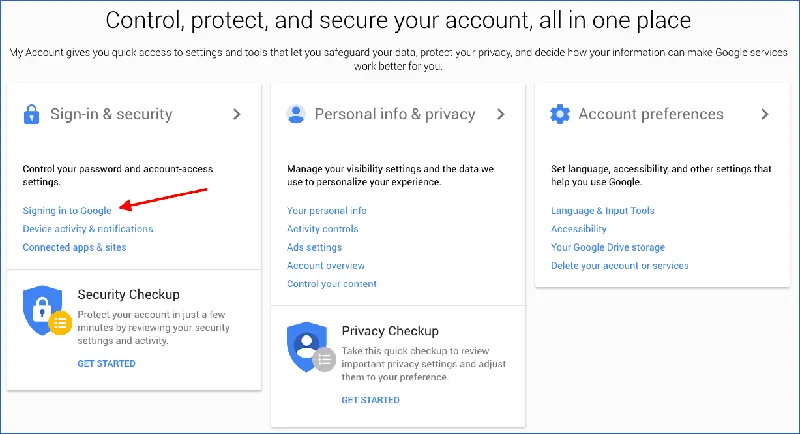
Chọn bật chức năng Xác minh 2 bước

Sau đó, bạn nhập SĐT, đợi tin nhắn xác nhận là hoàn tất.
1.2. Tạo tài khoản cho Sendy sử dụng Gmail
Quay trở lại trang Sign-in & Security bạn sẽ thấy xuất hiện thêm 1 mục là Apps Password. Click vào đó, bạn Generate ra 1 password mới dành riêng cho Sendy.
Tìm hiểu thêm: Quảng cáo Youtube sao cho hiệu quả
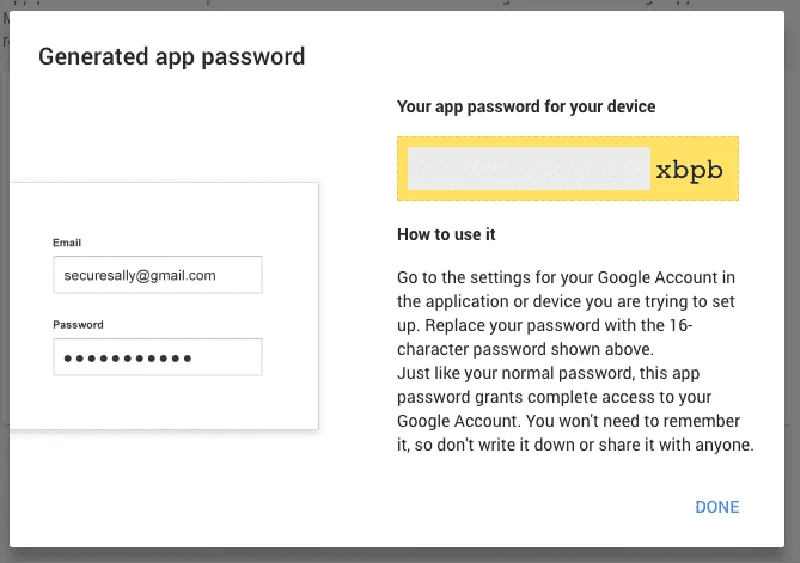
Chú ý, bạn copy password này ra ngoài đâu đó đề phòng bị quên trong khi đang cài đặt nhé. Một khi bạn đã nhấn nút DONE rồi thì không xem lại password được nữa đâu. Sau khi cài đặt SMTP cho Sendy thành công thì mình sẽ xóa.
2. Cài đặt SMTP của Gmail cho Sendy
Bạn login vào tài khoản Sendy của mình, nhấn vào Settings ở góc trên bên phải và đảm bảo rằng 2 ô Amazon Web Services Credentials được bỏ trống. Việc này sẽ giúp Sendy chuyển qua sử dụng SMTP thay cho Amazon SES.
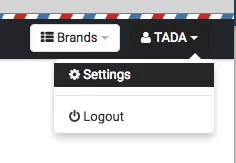
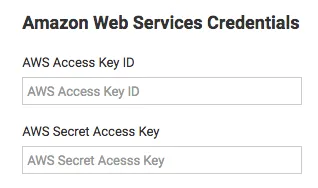
Sau đó, trong Settings của mỗi tài khoản Brand, bạn sẽ thấy nơi điền thông tin SMTP. Bạn chỉ cần điền chính xác thông tin như bên dưới và nhấn nút Save sau khi hoàn thành.
- Host: smtp.gmail.com
- Port: 465
- SSL/TSL: SSL
- Username: Email của bạn
- Password: Password được Generate từ App Passwords
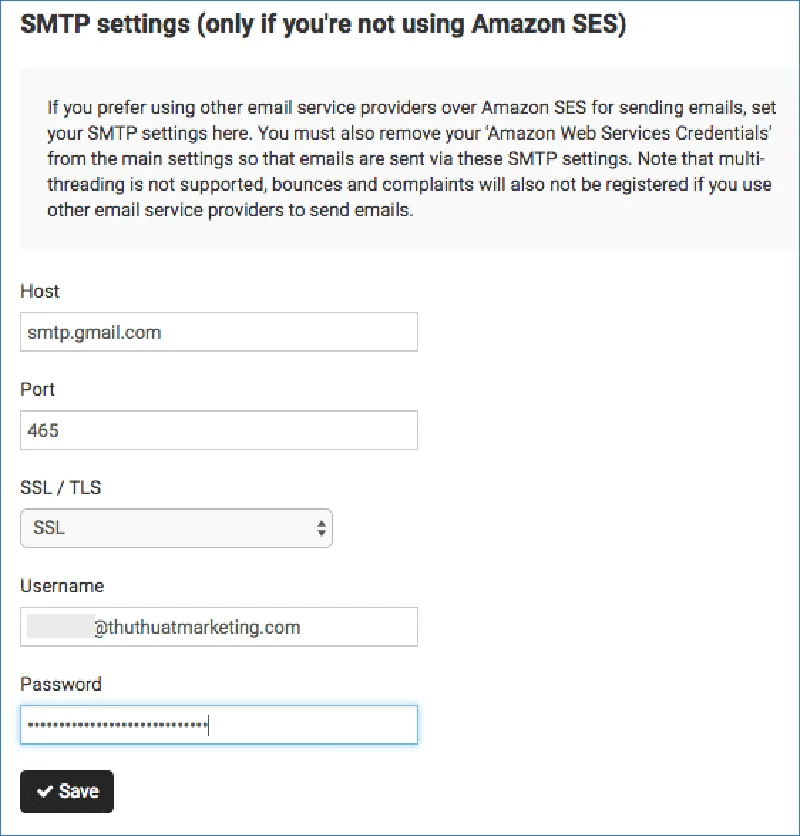
>>>>>Xem thêm: Những sai lầm thường mắc phải khi làm facebook marketing
Sau khi hoàn thành, bạn vào Campaign tạo thử 1 chiến dịch để test nhé.
3. Hạn chế của SMTP
Do SMTP rất phố biến và dễ sử dụng, nên những nhà cung cấp dịch vụ email như Gmail có những chế tài để hạn chế spam. Bạn chỉ có thể gửi được tối đa 2000 email/ngày. Chi tiết bạn có thể xem tại đây: https://support.google.com/a/answer/166852?hl=en. Ngoài ra, mọi thứ khác rất ok.
Chúc bạn thành công và sử dụng Sendy hiệu quả.
